Набор функций, собранных в одном инструменте Zoner Photo Studio позволит проводить все необходимые операции на фотографиях – от их копирования с фотокамеры, обработки с помощью ретуши, вплоть до публикации в интернете.
Zoner Photo Studio имеет пять модулей – каждый служит для выполнения установленного круга задач. Первый модуль используется для импорта файлов, копирования фотографий с фотоаппарата на жесткий диск компьютера. Второй – менеджер – позволяет организовать ваши фотографии, создавать и искать альбомы. Третьим модулем является браузер, который отображает выбранные фотографии на полном экране, создает слайд-шоу с анимацией и музыкой.
Программа также включает в себя редактор, предназначенный для удаления дефектов и улучшения внешнего вида фотографий. Последний из модулей пригодится профессионалам – позволяет редактировать фотографии в формате RAW.
Возможности Photo Studio 16 PRO
- Импорт – сразу после подключения фотокамеры или смартфона фотографии будут автоматически перенесены на жесткий диск ПК, в выбранную папку.
- Управление – Вы можете создать рейтинг лучших фотографий, помечать фотографии цветом, добавить подписи, отметить на карте Google место съемки. Поисковая система в считанные минуты найдет необходимую фотографию среди тысяч собранных изображений.
- Правка – программа позволяет использовать десятки функций, предназначенных для редактирования и ретуширования изображений – можете обрезать, изменить размер, исправить цвета и экспозицию. В распоряжении у вас есть набор фильтров, инструменты для создания 3D-снимков и панорам.
- Публикация – это ещё больше возможностей: поместите фотографии на Facebook, Flickr, в альбом Picasa, в бесплатной галерее Zonerama.
- Для продвинутых – позволяет обрабатывать файлы в используемом профессионалами RAW формате, получая полный контроль над всеми параметрами изображения.
Импорт фотографий, взгляд на интерфейс
Для начала объясним, как импортировать фотографии с камеры. Затем мы представим интерфейс программы Zoner Photo Studio 16 PRO.
Zoner Photo Studio X — Basic overview 2022
При запуске Photo Studio и подсоединении фотокамеры или смартфона к USB порту компьютеру, программа автоматически определит новый носитель, содержащий фотографии, переключится в режим Импорт и начнет анализ содержимого памяти устройства.
Все найденные изображения отображаются в виде миниатюр, и будут помечены как предназначенные для копирования.
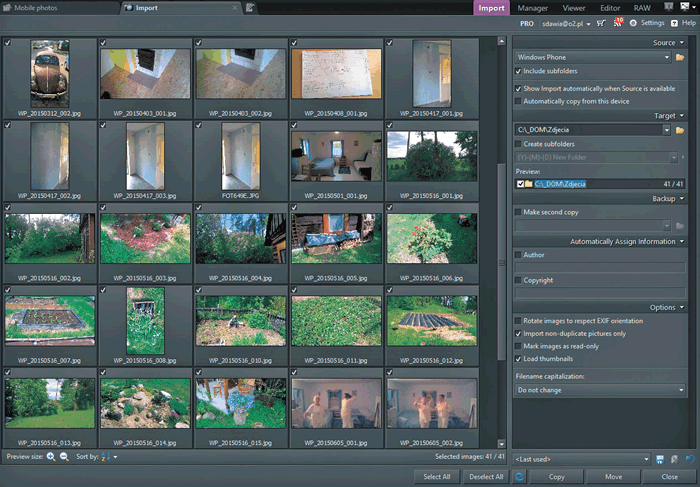
В разделе Target щелкните значок «папки» и в стандартном диалоговом окне → выберите целевой каталог, в который вы хотите скопировать фотографии. Там же можно создать новый подкаталог.
После возвращения в главное окно вы можете снять флажок Create subfolders, так как по умолчанию программа размещает фотографии в подпапке, согласно датам создания снимков. Нажмите кнопку Copy, и фотографии будут скопированы на жесткий диск компьютера, и расположены в указанной папке.
Zoner Photo Studio как пользоваться ( Zoner Photo Studio Обзор программы )
После копирования фотографий на диск, программа автоматически перейдет в режим Менеджера, в котором вы можете управлять коллекцией фотографий. Кроме того, в распоряжении у вас есть режимы Импорта (описан ранее), режим Viewer, предназначен для просмотра изображений, Редактор, чтобы исправить их и RAW, предназначенный для профессиональной обработки RAW-файлов.
В режиме Manager интерфейс Zoner Photo Studio состоит из трех основных разделов: слева отображается дерево, в котором указывается папка, содержащая фотографии. В центральной части отображаются эскизы всех изображений, находящихся в указанной папке. Правая панель отображает подробные сведения о выбранной фотографии.
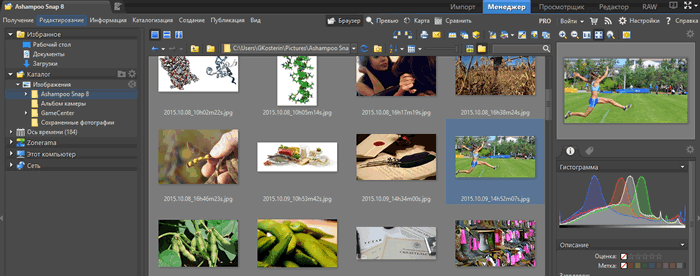
В режиме Просмотра почти всё окно заполнено выбранным изображением. Ниже, на панели быстрого доступа отображаются эскизы остальных изображений, находящихся в выбранной папке.
Интерфейс Photo Studio, по умолчанию, отображается в окне, но Вы можете открыть программу на полном экране, нажав Полноэкранный режим. Будет скрыта верхняя окна и панели задач Windows.
Если этого недостаточно, Вы можете ещё более увеличить рабочее пространство приложения, выбрав в меню «Полный экран» вторую или третью опцию. Они служат для скрытия верхней панели инструментов, закладок и меню. Доступ к скрытым элементам можно получить, переместив курсор мыши к верхнему краю экрана.
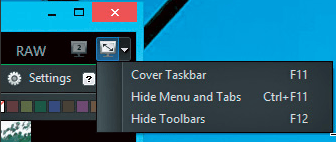
Вы можете изменить цвет интерфейса. Для этого разверните меню Settings и выберите пункт Preferences, а затем в меню слева выберите пункт Appearance. Из списка Color theme выберите цвет, например, Черный – на панели Preview Вы увидите предварительный вид окна. Подтвердите изменения, нажав OK .
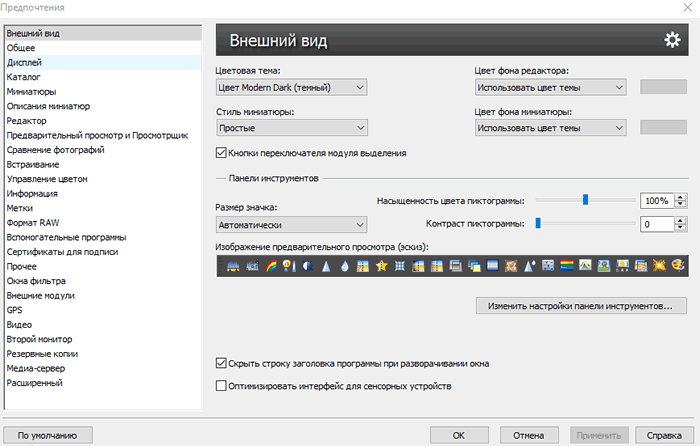
Улучшение яркости и насыщенности фотографий в Zoner Photo Studio
Когда Вы переместите снимки на компьютер, то Вам может потребоваться улучшить менее удачные кадры. Ниже мы покажем вам, как использовать несколько инструментов Zoner Photo Studio, устраняющих типичные недостатки.
Функция Quick Fix автоматически улучшает параметры изображения. Переключите окно в режим Editor, затем в нижней панели быстрого доступа выберите эскиз фотографии для улучшения – она появится в центральной части окна. Теперь просто нажмите кнопку Quick Fix для того, чтобы автоматически улучшить фотографию.
Функция Quick Fix не позволяет управлять параметрами, всё происходит автоматически на основе анализа изображения и информацию EXIF. При переходе к следующей фотографии, программа выдаст окно с вопросом, хотите ли вы сохранить изменения – нажмите Да .
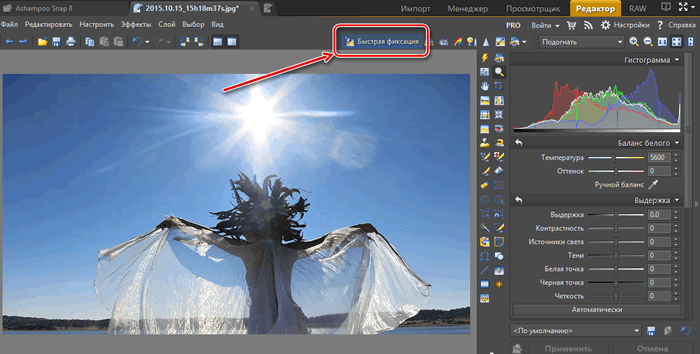
Если Вы захотите самостоятельно улучшить параметры изображения, выберите его эскиз и нажмите на кнопку Enhance Colors. На панели справа с помощью ползунков можно регулировать интенсивность отдельных составляющих цветов (красного, зеленого и синего), изменить параметры гаммы, оттенков, насыщенности цветов, яркости и контрастности.
В окне предварительного просмотра вы увидите, как выглядит изображение до и после изменений. Сохраните изменения, нажав Apply .
Просмотр слайд-шоу на мониторе
Собранные на диске фотографии, иногда нужно продемонстрировать семье и друзьям. Чтобы сделать это, используйте функцию Zoner Photo Studio, которая отвечает за отображение слайд-шоу.
Функция слайд-шоу позволяет продемонстрировать серию фотографий, отображая их на мониторе в виде слайд-шоу с эффектами переходов и музыкой. Переключите программу в режим Manager, затем в дереве слева выберите папку с фотографиями, из меню Publish выберите опцию Advanced Slideshow.
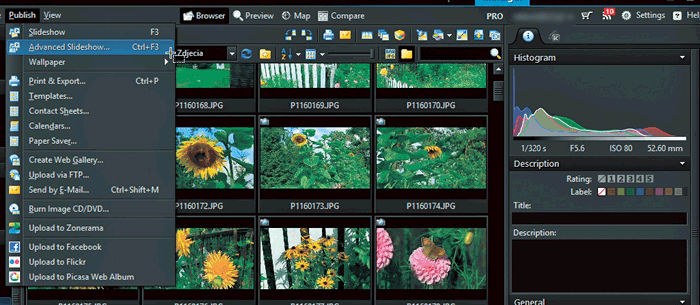
В открывшемся окне вы можете изменить параметры слайд-шоу. Во вкладке Display, в разделе Switch slides, вы можете изменить частоту показа слайдов. По умолчанию они будут меняться каждые три секунды.
Во вкладке Music выберите Play background mumsic, нажмите кнопку Add и выберите любимый трек, например, в MP3-формате, который будет воспроизводиться в фоновом режиме во время слайд-шоу – это украсит презентацию.
В закладке Effects Вы найдете список доступных эффектов перехода между последовательными слайдами. По умолчанию выбран только эффект Fade-in – вы можете выбрать другие или нажмите на кнопку Select All, чтобы выбрать все. Когда вы это сделаете, нажмите ОК . Слайд-шоу запускается автоматически. Чтобы его прервать, нажмите клавишу Esc .
Редактирование в Zoner Photo Studio – базовое и профессиональное
Программа Zoner Photo Studio 16 Pro в дополнение к возможности управления и отображения фотографий также предлагает широкие возможности их редактирования. К услугам вы получаете два режима: Редактор и RAW.
Первый режим – редактор – предназначен для любого пользователя, позволяет выполнять различные операции на фотографиях, от простого улучшения экспозиции для коррекции перспективы, создания деформации и добавления объектов, например, символов или текста.
Второй режим – RAW – предназначен для обработки изображений без потерь в формате RAW, снятых с помощью зеркальных и продвинутых компактных камер. Этот режим дает возможность профессионального ретуширования фотографий, которые не были подвергнуты сжатию в камере – благодаря этому, результаты обработки такого изображения в компьютере намного лучше, чем в случае изменения сжатого файла JPG в альтернативном режиме Редактора.
Zonerama – размещение фотографий в онлайн-альбоме
Zonerama – это бесплатный сервис, в котором вы можете хранить свои фотографии, не беспокоясь о рекламе, ограничениях размера и качества файлов.
Чтобы создать бесплатную учетную запись на веб-сайте Zonerama, запустите в браузере веб-страницу www.zonerama.com. Отобразится стартовая страница сайта. Нажмите кнопку Get your online gallery.
В поле Enter your email address введите адрес вашей электронной почты и нажмите кнопку CREATE ACCOUNT. Когда появится сообщение: DONE!, Вы получите на почту письмо с подтверждением от отправителя ZONER Inc. В его содержании найдите ссылку – нажмите на неё.
Появится ещё одна страница, на которой Вам будет предложено ввести имя вашей галереи. Ниже появится адрес вашей галереи. Затем нажмите кнопку Create a Gallery. Вызывается главная страница сайта – переход на страницу вашего (пока еще пустого) альбома. Нажмите на ссылку My Photos.
Вызовите окно программы Zoner Photo Studio. Щелкните элемент Zonerama. Затем в средней панели щелкните по ссылке Log in to Zoner Account. Появится окно входа в систему, нажмите кнопку Create new Zoner Account.
Содержимое окна изменится. В поле Enter e-mail введите ваш адрес электронной почты и нажмите кнопку Send. Зайдите в почту, найдите письмо с подтверждением от отправителя ZONER Inc. В его содержании вы найдете ссылку – нажмите на неё.
Откроется веб-страница, на которой в поле формы дважды введите придуманный пароль доступа. Когда вы это сделаете, нажмите кнопку Change Password.
Перенос фотографий в альбом онлайн
Вернитесь в окно программы Photo Studio, нажмите на надпись Sign in to your Zoner Account и в поле ниже вашего адреса электронной почты введите созданный пароль. Нажмите кнопку Log in.
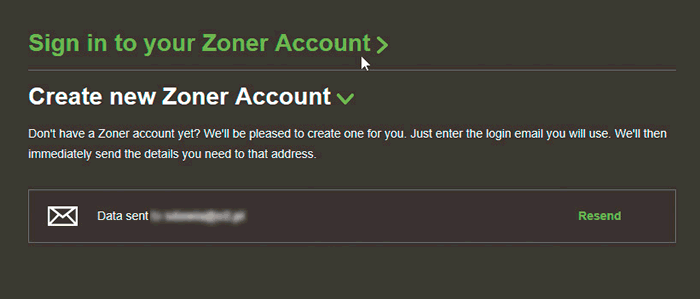
Через некоторое время Вы вернетесь в главное окно программы Photo Studio. В левой панели отображается элемент, содержащий адрес вашего альбома, а под ней три папки альбомов: открытый, скрытый и для мобильных устройств.
Щелкните папку Public Albums, а затем в центральной панели щелкните ссылку Create New Albums. Появится новая папка. Присвойте ему имя. Для того, чтобы создавать новые папки, используйте команду New Folder, доступный в меню Organize.
Чтобы поместить выбранные изображения на сервере Zonerama, найдите их на локальном диске, а затем перетащите в созданную папку. Фото будет отправлено на сервер, и через некоторое время его миниатюра отобразится в программе. Таким же образом размещают фотографии в скрытых папках и через мобильное устройство.
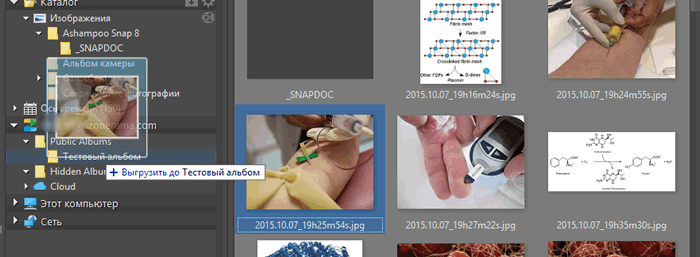
Чтобы получить доступ к серверу Zonerama и управлять фотографиями с уровня браузера веб-страниц, вызовите страницу www.zonerama.com. Нажмите ссылку «Log In» и войдите на сайт, указав свой адрес электронной почты и пароль.
Чтобы пригласить человека, знакомого или семью к просмотру ваших альбомов, достаточно указать адрес учетной записи – в формате: albom.zonerama.com. Посетители будут иметь доступ к альбомe. Содержание скрытого альбома можете смотреть только вы, после входа на сайт.
Помимо размещения фотографий на веб-сайте Zonerama приложение Zoner Photo Studio позволяет отправлять их по электронной почте (Send by E-Mail), размещать на FTP-сервере (Upload via FTP), а также на сайтах Facebook, Flickr и Picasa Web Album. Все необходимые функции вы найдете в меню Publish.
Источник: webznam.ru
Zoner Photo Studio
Zoner Photo Studio – достойная и удобная программа для того, чтобы обеспечивать вам полный спектр возможностей работы с растровыми фотографиями. Она объединяет в себе функции менеджера файлов, просмотрщика фото и редактора фотографий. Как менеджер и вьювер во многом аналогична FastStone и ACDSee, но в отличие от них имеет более понятные, удобные и разнообразные инструменты для редактирования. Во многом напоминает Raw Therapee и по назначению (ориентирована на фотографов), и по возможностям, но поинтуитивней.
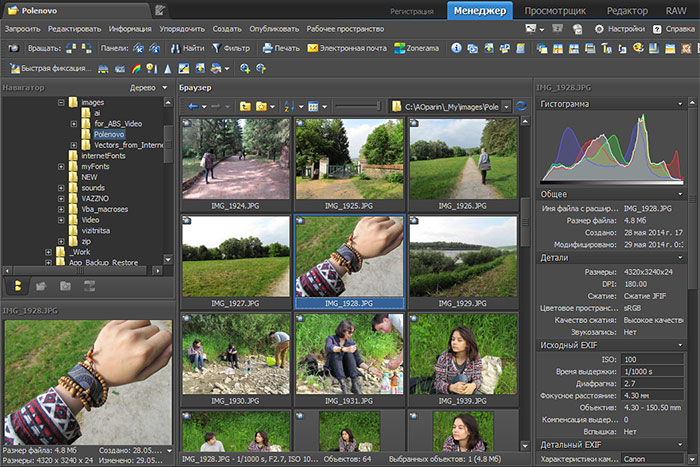
Менеджер файлов
Как менеджер изображений на вашем компьютере позволяет не просто просматривать содержимое папок, а также:
— получать детальную информацию о каждой фотографии в виде текстовых подсказок, пиктограмм, гистограмм. ;
— просматривать списки в различных режимах;
— объединять фотографии в альбомы;
— распределять файлы по созданным каталогам без физического перемещения их (один каталог уже существует по умолчанию – это распределение фотографий по датам их создания с детализацией до дня);
— фильтровать файлы по различным критериям;
— ранжировать файлы по различным критериям;
— осуществлять поиск по изображениям;
— импортировать фотографии из фотоаппарата;
— пакетное переименование файлов;
— пакетное применение к выбранным фотографиям набора редакторских функций и эффектов;
— выводить два окна-браузера с целью удобства сравнения и перемещения файлов между двумя папками (в др. программах по работе с изображениями такого не встречал);
— преобразовывать файлы из одного формата в другой.
Просмотрщик фото
Для просмотра фото достаточно совершить на его превью двойной клик в папке-браузере или выделить его и нажать закладку «Просмотрщик» самого главного меню. Естественно при просмотре можно:
— увеличивать/уменьшать картинку;
— совершать поворот;
— выводить/скрывать ленту превьюшек соседних фото (кнопка «Диафильм»);
— ставить цветную и/или оценочную метку фотографии (потом по меткам можно искать и фильтровать);
— запускать просмотр как слайд-шоу.
Редактор фотографий
Для того, чтобы перебросить выбранное фото в редактор, нужно просто кликнуть на закладку «Редактор». Редактор позволяет делать очень многие вещи. Одних только эффектов около 30. Настроек различных параметров – около 20. Можно изменять размер изображения, кадрировать, вращать, менять глубину цвета, клонировать участи фото, искажать фото (в частности искажение по сетке показано на скриншоте ниже), рисовать, стирать, разглаживать, заливать, создавать градиент, добавлять текст, HDR.
Единственно чего не нашел из того, к чему привык в профессиональных редакторах, так это работу со слоями. Понятие слоя, довольно натянутое, впрочем, есть – например, можно наложить на одну фотку другую как бы на новый слой, потаскать ее по полотну, изменить размер и. «Применить слой» – после этого второй слой влипает в первый и это уже один слой.
Также есть поддержка RAW формата – вот без этого нельзя было бы позиционировать программу «для фотографов».
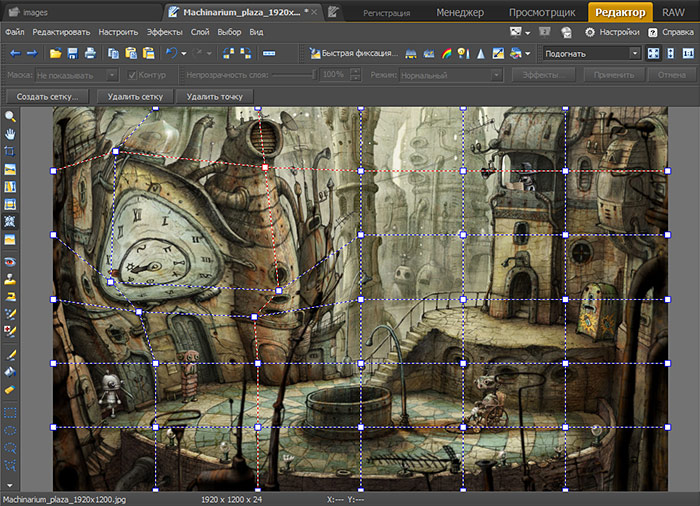
Дополнительные возможности
Ну еще Zoner Photo Studio позволяет делать из фотографий календари, html-страницы для публикации в Интернете, прожигать DVD/CD диск преднастроенным слайд-шоу. Впрочем не обязательно диск прожигать, а можно сохранить слайд-шоу в виде ISO образа диска, и, кто разумеет, что это такое, тот легко извлечет из него видеофайл со своим слайд-шоу. Есть встроенный проигрыватель видео.
Еще есть такие загадочные пункты в меню «Публикации», как «Хранитель бумаги», «Шаблоны» и «Обзорные листы». Это, как я понял, вывод на печать или в файл отмеченных фотографий в различных дизайнах и конфигурациях. Так через функционал «Шаблонов» я с трудом понял, как создавать из изображений PDF, что для меня довольно востребовано. В ранее упомянутых FastStone и ACDsee вот в этом компоненте сделано попонятнее. Программа также может довольно непринужденно извлекать изображения из PDF-файла (меню «Запросить» > «Получить изображения из PDF»).
Программа умеет работать с GPS координатами. Есть интеграция с Google Maps и Google Earth. Уже многие фотоаппараты и смартфоны могут добавлять геотэги к своим фото. Обнаружив такой тэг в фотографии Zoner Photo Studio выводит на превьюшку соответствующий значок и при клике на него запускает карту с указанием места съемки. Также позволяется вручную прописать координаты для любой фотографии (встроить геотэги в файл с фото).
Как и многие порядочные программы, обладающие массой функций, в Зонере есть настройка рабочего пространства, т.е. на панели инструментов можно выносить/скрывать любые кнопки по своему усмотрению. Отображать/скрывать вспомогательные окна.
Где и что скачивать?
Скачать Zoner Photo Studio [инсталляционная версия с сайта разработчика]. Пробная бесплатная версия на 30 дней.
Скачать Zoner Photo Studio X 19.2109 repack [пароль для разархивирования newart.ru] Версия навсегда. При запуске exe файла вы будете иметь выбор – установить инсталляционную версию или портабельную. Я голосую за портабельную, т.к., это легче для операционной системы, реестр не захламляется.
вебмастер Newart.ru
Ещё универсальные и специализированные фоторедакторы:
• Affinity Photo // классический растровый редактор
• AliveColors // профессиональный отечественный фоторедактор
• Artensoft PhotoCollage Maker // создание мозаичных коллажей
• Chasys Draw IES // кенийский фоторедактор
• Corel PaintShop Pro // профессиональный графический редактор
• digiKam // продвинутый каталогизатор изображений
• FotoJet Designer // простой редактор для быстрых артов
• Fotor // классический фоторедактор
• FotoWorks XL // самодостаточный фоторедактор
• Hornil StylePix // удобный и функциональный графический редактор
• HyperSnap // лучший в мире скриншотер
• Krita // универсальная программа для художников и фотографов
• LazPaint // проще Фотошопа, лучше Пэинта
• Paint.Net // крепкий середняк растровой графики
• PhotoBlend 3D // редактор для сложных фотомонтажей
• PhotoBrush // фоторедактор с функциями рисования и ретуширования
• PhotoDemon // рабочий ослик растровой графики
• PhotoFiltre // фотокоррекция, маски, паттерны и др. удобства
• PhotoImpact // исторический предшественник Фотошопа
• PhotoLine // немецкий графический комбайн, умеющий многое
• PhotoMechanic // профессиональный фото органайзер
• PhotoPad // фоторедатор с интересным инструментом для коллажа
• PhotoReactor // фоторедактор на нодах
• PhotoScape // многофункциональный фоторедактор
• PixBuilder // необходимо и достаточно для обработки фото
• Pop Art Studio // студия популярных фотоэффектов
• PTGui Pro // лучшее приложение для сшивания панорам
• RawTherapee // профессиональная постобработка цифровых фотографий
• RealDraw // векторно-растровый редактор
• Serif PhotoPlus // графический редактор
• Silkypix Studio // проявщик и фотоменеджер
• Stable Diffusion // инструкция по установке нейросети на ваш компьютер
• TurboCollage // простой и эффективный конструктор фотоколлажей
• 100 нейросетей — в том числе для генерации картинок
• Домашняя фотостудия // удобный отечественный фоторедактор для всех
• ФотоВИНТАЖ // реставрация старых фотографий
Источник: www.newart.ru
Возможности локального редактирования!
Список разделов / Для фотографов / Возможности локального редактирования!
Возможности локального редактирования
Выбор
Маска
Размытие
«Локальное» редактирование позволяет работать с отдельными частями изображения. В этом уроке вы научитесь использовать Zoner Photo Studio для детальной настройки снимков, используя инструменты выделения и узнаете, как сделать фон размытым, создав из обычной фотографии профессиональный кадр, подобный снятому на цифровую камеру с телеобъективом.

Инструменты выделения
Выделение отдельных объектов на фотографии
Инструменты выделения понадобятся, когда вы захотите сделать одну из частей фотографии менее заметной — например, настроить размытие фона или обесцветить его, оставив только одну цветную деталь. Zoner Photo Studio предоставляет много возможностей для выбора нужного объекта. Это лассо, многоугольное и магнитное лассо, эллиптический выбор, инструменты прямоугольного выделения и кисть, которые вы найдёте на панели справа во вкладке Редактора. Разберём каждый инструмент на примере портретной фотографии.
В этом уроке вы узнаете:
Как использовать инструменты выделения.
Как изменять границы выбранных областей.
Как изменять отображение маски.
Как размыть фон для эффекта расфокусировки.
Как сделать фон чёрно-белым, оставив отдельные объекты цветными.
Лассо (L) — самый простой инструмент выделения для примерной, грубой обрисовки контура. Нажав левую кнопку мыши в режиме лассо, обведите и «захватите» нужный объект на фотографии.

На этой иллюстрации фон окрашен в красный цвет, а фигура на переднем плане остаётся прежнего цвета, чтобы было лучше видно, с чем именно мы работаем. Для настройки используйте опцию Показать маску в меню Выбор и с «Не показывать» переключиться на «Нормальное».
2) Многоугольное лассо
Теперь сделаем выделение более аккуратным. Нажмём Отменить выбор (Esc) и переключимся на Многоугольное лассо (N). Здесь уже не приходится удерживать кнопку мыши, вместо этого прерывистыми нажатиями нарисуйте вокруг объекта необходимое количество линий, удерживая клавишу Ctrl. Пока многоугольник не замкнётся — вы будете видеть около курсора красный минус. Если выбран слишком большой фрагмент, можно нажать правой кнопкой мыши на выделенную область и воспользоваться опцией Добавить к выбору, либо удерживать Shift, чтобы снять лишнее выделение.
3) Магнитное лассо
Выделение по-прежнему сделано недостаточно точно, поэтому переключимся на другой инструмент, Магнитное лассо (A). Оно работает так же, как и многоугольное, но более совершенно: автоматически «примагничивается» к контурам в процессе выбора. Чтобы обеспечить более точную настройку — используйте бегунок Чувствительность на панели справа. Эта технология даёт прекрасные результаты, но, в любом случае, точность выбора во многом зависит от контраста между объектом и фоном (красный зонт на фоне голубого неба выделить проще, чем ветку на фоне листвы).

Магнитное лассо
4) Волшебная палочка
Теперь попробуем поколдовать с помощью Волшебной палочки (W). Это очень действенный инструмент, работающий подобно опции Заполнить (G), заполняя выбранные фрагменты по частям, выбирая области, которые соотносятся с местом, которые вы указываете. Перед применением этой опции увеличьте масштаб фотографии.
Не обязательно приближать снимок до размера 1:1, главное — чтобы было возможно выбрать даже самые мелкие области, окружающие центральную фигуру на фотографиии. Чтобы улучшить волшебной палочкой предыдущее неточное выделение произвольной формы рекомендуем вместе с левой кнопкой мыши нажать и удерживать кнопку Ctrl. Если при использовании Волшебной палочки закрасилась часть, не относящаяся к своей области, используйте Отменить (Ctrl+Z), снизьте чувствительность и попробуйте снова. В большинстве случаев такой способ действительно прекрасно помогает отделить объект от фона.
5) Кисть для выделения
Ещё один инструмент, бесценный в сочетании с Волшебной палочкой — Кисть для выделения (Shift+Q). Она работает как обычная кисть, но «промазывает» выбранную область без использования цвета. Главное её преимущество — возможность настройки плотности. Бегунком задаётся процентное значение плотности, которое добавляется каждым мазком кисти.
При установке уровня Размытия на любой процент выше нуля границы выделенной области расширяются для лучшего прилегания. При этом Интервал позволяет настроить длину «пропусков» при перетаскивании границ мышкой. В приведённом примере Плотность не будет 100%, поскольку область выбора является Маской.
Здесь использована Плотность 70%, Размытие 40%, Интервал 50%. Диаметр устанавливает ширину кисти в пикселях и зависит от размера редактируемого изображения. Для его изменения в процессе работы нажмите Shift и прокрутите колесо мышки.

6) Настройка фона
Вокруг фигуры мужчины использована Кисть для выделения. Для более точного контура были уменьшены Диаметр и Плотность. Конечно, лучше всего довести плотность возле границ до минимального значения, иначе острые углы сделают очевидным предварительное редактирование снимка в фоторедакторе.
Закончив работу с границами, в меню Выбор, либо в правой панели переключитесь с Маски на режим Только маска. Эта возможность позволит хорошо рассмотреть выделенную область и увидеть разные уровни интенсивности. Для сохранения фрагмента выберите Сохранить выбор, чтобы загрузить объект в дальнейшем. Например, эта опция пригодится, если вам нужно перезагрузить Zoner Photo Studio до завершения редактирования.
Далее снова переключаемся в режим Не показывать маску и используем Размытие (Ctrl+6), чтобы размыть фон. Рекомендуем тип размытия По Гауссу, которое лучше всего имитирует расфокусированный фон. Эффект хорошо виден на следующей иллюстрации.
Подсказка: если выбран объект, а не фон, нужно инвертировать выбор перед размытием: Выбор Инвертировать выбор (Ctr+Shift+I).

Фон этой фотографии размыт совсем немного, благодаря чему сохранена композиция.
7) Настройка экспозиции
Таким образом, Zoner Photo Studio позволяет видоизменять захваченные области уже после выбора. Чтобы расширить или сузить контуры используйте те же инструменты, что и для первоначального выбора областей. Результат будет получен сразу. Эта возможность особенно ценна при работе с экспозицией: вместо использования Эффекта кисти (E) для затемнения выбранных областей, можно поступательно отредактировать их, используя инструменты выделения и базовые функции настройки экспозиции.
Подсказка: инструменты выбора также пригодятся при выборочном уменьшении насыщенности цвета, позволяя сохранить цвет объекта при переводе остальных деталей в чёрно-белый.

Здесь было использовано выборочное снижение насыщенности, что позволило окрасить фон в чёрно-белый цвет.
Здесь было использовано выборочное снижение насыщенности, что позволило окрасить фон в чёрно-белый цвет.
https://www.zoner.com
УДАЧИ!

Написать комментарий
Источник: www.neizvestniy-geniy.ru